Бесплатные 3D Модели
Ivy generator в Blender 3d
Вступление

Ivy Generator это дополнение в Blender 3d, которое позволяет вам запросто создавать вьющиеся растения, которые обвивают выбранный вами объект. Это очень простой эффект, который поможет быстро добавить жизнь в вашу сцену. В этом уроке по Blender я объясню, как правильно создать плющ в вашей сцене, а затем расскажу о том, как добавить определённые материалы и текстуры, чтобы создать рендер, который вы видите выше.
Настройка сцены
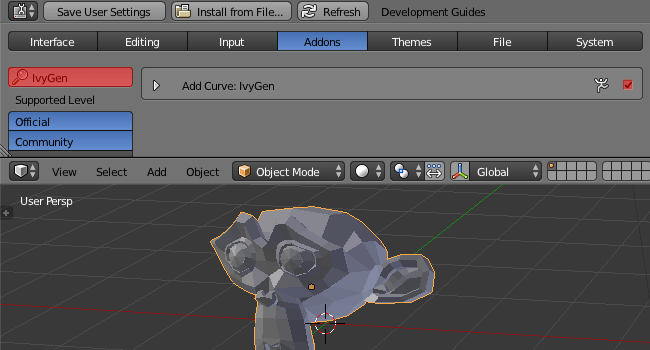
Начните с удаления куба по умолчанию. Вы можете взять любой объект для этого урока, но я буду использовать Сюзанну (Add->Mesh->Monkey). Нет особой причины, по которой нужно использовать именно её, но на мой взгляд с ней будет куда интересней, чем со стандартным кубом.
После того как наш объект будет готов, мы должны убедиться, что аддон Ivy Generator активирован. IvyGen уже входит в комплект Blender, однако надо убедиться, что он включён в настройках. Вы можете сделать это перейдя в свойства (Ctrl->Alt->U) и выбрав вкладку Addons. Напечатайте в поисковой строке IvyGen и посмотрите поставлена ли на нём галочка.
Генерация плюща

Далее нам надо будет определить откуда будет произрастать плющ. Это определяется позицией курсора. Чтобы сделать это, выберите ваш объект и перейдите в режим редактирования. Выберите вершину из которой вы хотите чтобы рос плющ. Как вы видите на картинке, я выбрал вершину на челюсти обезьянки.
При выделенной вершине, вы можете привязать курсор к этой точке, нажав CTRL+S и выбрав Cursor to Selected в появившемся меню. После того как вы это сделаете, нажмите снова TAB, чтобы вернуться в режим объектов.
Теперь убедитесь, что ваш объект по-прежнему выделен. Это важно, поскольку, если вы не выделите правильный объект, генератор будет расти не там, где нужно. Чтобы создать плющ, вы можете перейти в Add->Curve->Add Ivy to Mesh. Blender возможно понадобится время, чтобы добавить плющ на ваш объект, а также вы увидите большое количество настроек прямо под панелью инструментов (клавиша T).
Изменение общей формы
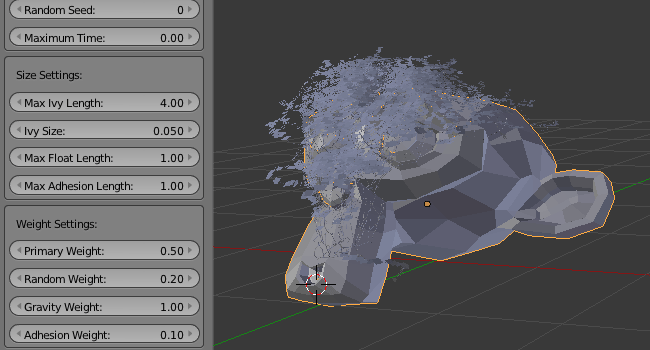
Я начал с определения общей формы моего вьющегося растения с параметров его размера и веса. Помните, в зависимости от вашего объекта, вы можете получить немного другой результат, чем тот что я получил здесь.
На панели настроек размера, я первым делом изменил Max Ivy Length и Ivy Size (максимальная длинна и размер соответственно). Это изменило общий размер плюща каждого сегмента ветки. Если вы заметите, что плющ не растёт больше, то не имеет значение насколько больше значение вы установите, просто увеличьте Max Float Length и Max Adhesion Length. Это задаст ограничение, как далеко ваш плющ будет смещаться, а также прилипать к поверхности меша.
Раздел настройки веса (weight) включает параметры, которые контролируют разрастание в определённых направлениях. Ближайшее Primary установлено на 1, насколько прямо будет расти ваш плющ, Random даёт плющу случайное изменение направления, более высокое значение gravity сделает плющ более приземистым, а Adhesion заставит плющ сильнее прижиматься к вашему объекту.
К счастью, все настройки имеют хорошее описание, оно показывается если навести мышь на настройку, поэтому если вы забудете что-то, то вы можете быстро вспомнить наведя на неё. И как всегда я рекомендую вам поэкспериментировать с настройками самостоятельно, так вы поймёте как они работают. Нет лучшего способа изучить это, как практикой. В любом случае, вы можете посмотреть мои настройки внизу.
Ветви и листья
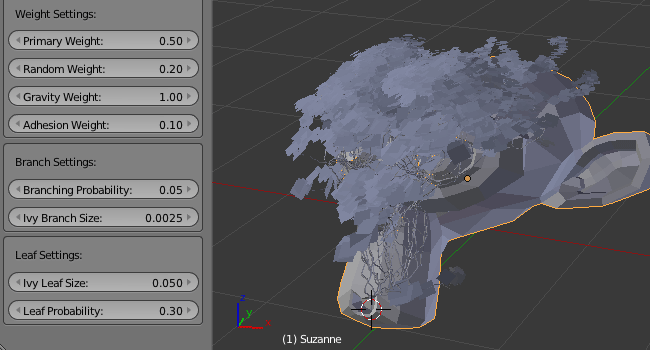
После того, как мы настроили общую форму нашего плюща, мы можем провести более детализированную настройку ветвей и листьев. В целом название говорит само за себя, Branching probability и Leaf probability влияют на количество ветвей и листьев (соответственно), которые будут сгенерированы, а Branch Size и Leaf Size регулируют толщину ветвей и размер листьев.
Как и ранее, вы можете увидеть мои настройки выше, но я всё же рекомендую подогнать настройки под ваши собственные потребности. Здесь нет правильного или неправильного метода.
Напоследок вы можете поиграть с настройками Random Seed и изменить их на случайные значения, пока вы не найдёте то что вам действительно понравится. Порой изменения практически незаметны, но всё же стоит пробовать изменять зерно, пока вы не будете удовлетворены видом вашего плюща.
Материалы веток
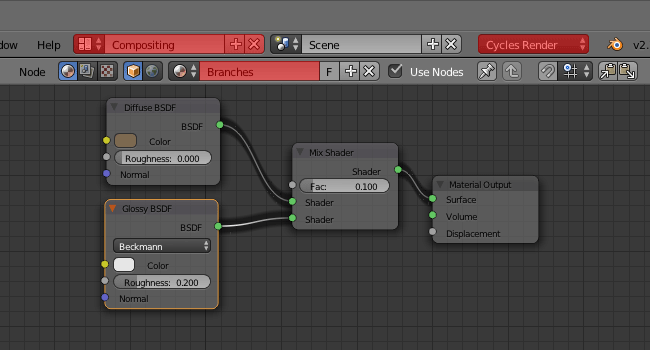
Теперь, когда мы полностью настроили плющ, мы можем добавить материалы. Возможно вы уже заметили, но если вы посмотрите на сгенерированный меш, то увидите, что Ivy Generator создал два объекта, ветви (названный «IVY_curve») и листья («IvyLeaf»). Это упрощает применение материалов для них.
Я решил начать с веток, поэтому выделите объект с ветками. Далее возможно вы захотите использовать Cycles рендер и изменить раскладку окон Blender на Compositing. В редакторе нодов добавьте новый материал и назовите его «Branches». Неплохо бы приучить себя переименовывать материалы.
Чтобы не сильно усложнять материал, я просто смешаю вместе Diffuse (Add->Shader->Diffuse) и Glossy (Add->Shader->Glossy) шейдеры, как показано на картинке выше. Я выбрал коричневый цвет (RGB: .200, .140, .80) для Diffuse шейдера, а глянцевый (glossy) шейдер оставил белым.
Цвет листьев и отражение
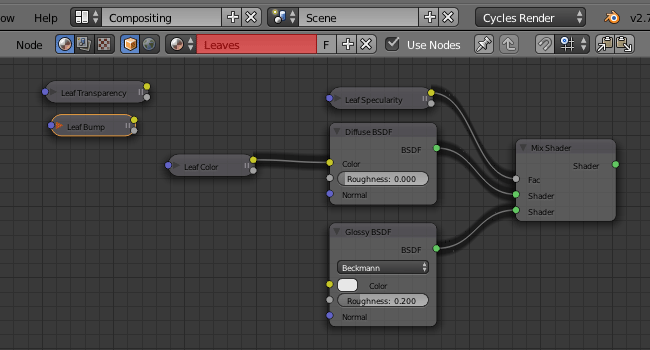
Листья немного сложнее, чем ветви, так как нам нужно получить текстуру листьев. Вы можете использовать свои собственные текстуры, но я буду использовать текстуры ivy, которые я нашёл на сайте ivy generator для Bryce 3D.
Вернёмся в Blender, с выделенным объектом листьев добавьте новый материал и назовите его «Leaves». Затем добавьте четыре ноды Image (Add->Texture->Image). Затем загрузите efeu0.jpg (цвет листьев), efeu0_bump.jpg (рельеф листьев), efeu0_trans.jpg (прозрачность листьев), а также efeu0_rough.jpg (отражения) в ноды. Я также изменил текст заголовка настроек в разделе Node бокового меню (N), так что мне будет проще видеть, что в каком из нодов.
Сначала давайте возьмём выход цвета ноды Leaf Color (цвет листьев) и подсоединим к имеющемуся входу цвета ноды Diffuse. Затем добавим ноды Glossy Shader (Add->Shader->Glossy) и Mix Shader (Add->Shader->Mix). Подсоедините выход Diffuse шейдера к первому входу ноды Mix, а Glossy шейдер ко второму. В конце подсоедините выход Leaf Specularity (отражения листьев) ко входу Fac ноды Mix шейдера.
Рельеф листьев и прозрачность
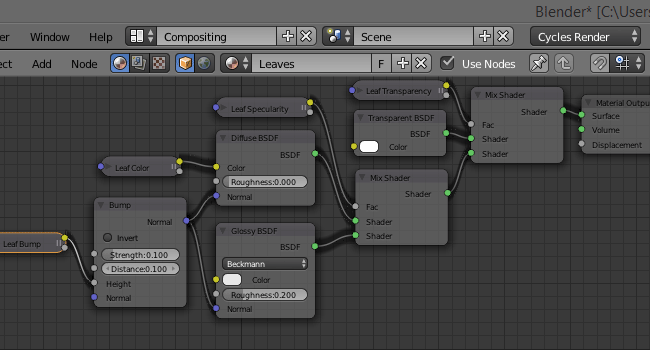
Затем добавьте Bump ноду (Add->Vector->Bump) и подсоедините выход ко входу Normal нод шейдеров Diffuse и Glossy. Затем подсоедините выход цвета ноды Leaf Bump (рельеф листьев) к входу Height ноды Bump. В конце установите настройку Strength ноды Bump на примерно 0.100.
Для прозрачности добавим шейдер Transparent (Add->Shader->Transparent) и Mix шейдер (Add->Shader->Mix Shader). Подсоедините цветовой выход ноды Leaf Transparency (прозрачность листьев) ко входу Fac нового Mix шейдера. Подсоедините Transparent BSDF выход к первому входу нового Mix шейдера. Подсоедините выход предыдущего Mix шейдера ко второму входу.
В конце подсоединит выход нового Mix шейдера ко входу Surface шейдера Material Output. После того как вы всё это проделаете, материал ваших листьев будет готов.
Финальный рендер
Теперь, когда ваш плющ готов, давайте сделаем финальный рендер. Настройте освещение и, если вы пожелаете, добавьте любой материал для вашей обезьянки или любого объекта, который вы использовали, а затем сделайте свой заключительный рендер (F12).
На этом урок окончен. Если у вас есть какие-то предложения, вопросы или комментарии, не стесняйтесь, обращайтесь ко мне, я готов вас выслушать.
Урок был взят и переведён с сайта: darkscarab.com.













